- Categorías y búsqueda permiten localizar cajeros por cercanía o por banco.
- Filtros como “Abierto ahora” y ordenación por distancia agilizan la elección.
- Mapa y lista se complementan; “Buscar en esta zona” actualiza resultados.
- Privacidad y permisos configurables; funciona en móvil, PC, Wear OS y Android Auto.
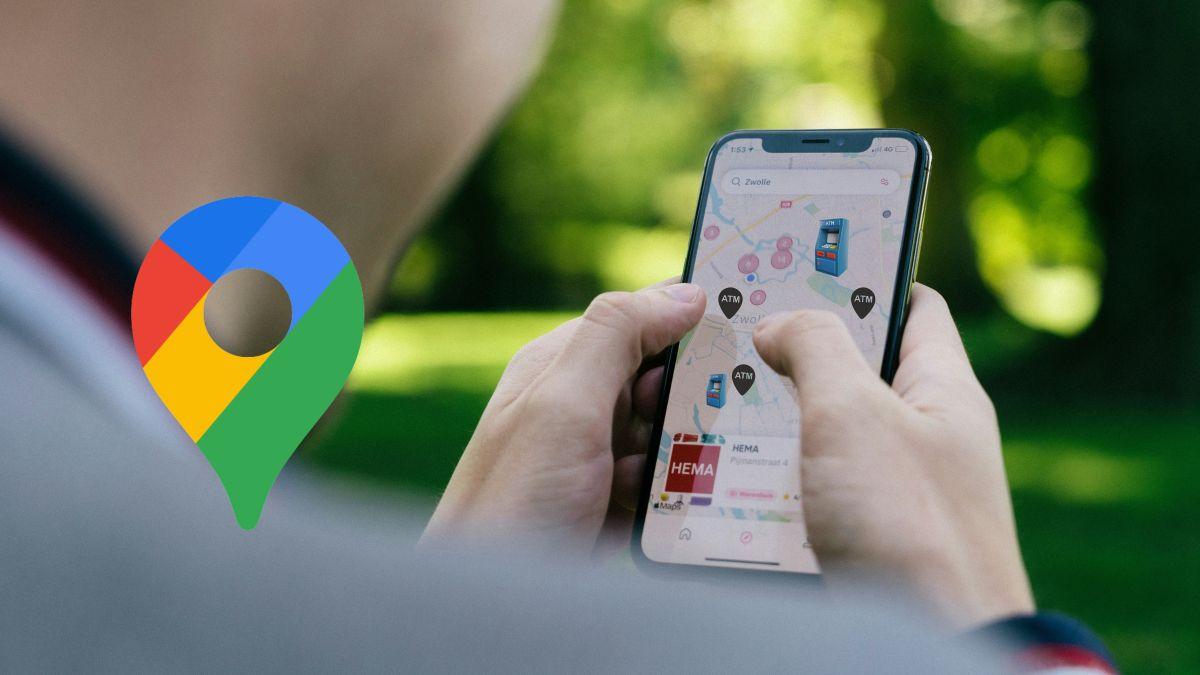
Cuando te hace falta efectivo y no tienes a mano el cajero de confianza, Google Maps se convierte en tu salvavidas. No es solo una app para ir de un punto A a un punto B: también te sirve como guía completa de establecimientos, con categorías específicas y herramientas para encontrar cajeros automáticos a tu alrededor de forma rápida.
Además de indicarte rutas y evitar atascos, Maps ofrece filtros, listados, vista de mapa y búsqueda por texto para que des con el ATM más cercano, incluso pudiendo elegir cajeros de un banco concreto si quieres minimizar comisiones. Si te mueves por una zona desconocida o vas con prisa, estos trucos te van a ahorrar tiempo y quebraderos de cabeza.
Qué ofrece Google Maps para localizar cajeros
La app integra varias vías para dar con puntos de interés, entre ellos los cajeros, con acceso desde la sección de categorías y desde el buscador. Gracias a esto, no necesitas conocer el nombre exacto del lugar: basta con seleccionar la categoría o escribir términos genéricos como “cajero” o “ATM”.
Uno de los puntos fuertes es que, una vez eliges la categoría de cajeros, el mapa se llena de marcadores en tu zona. Puedes tocar cualquiera para ver datos básicos del lugar y pedir indicaciones para llegar por la ruta más ágil. También funciona en ordenador, así que si estás planificando una salida lo podrás dejar preparado desde el PC y continuar en el móvil.
La visualización es flexible: dispones de una lista ordenada por relevancia o por proximidad y la clásica vista de mapa con pines rojos. Cambiar entre ambas es cuestión de un toque, y no hace falta repetir búsquedas si te desplazas por el mapa gracias a la opción para actualizar resultados en el área que estás mirando.
Método 1: Explorar (categorías de servicios)
Si prefieres descubrir cajeros sin escribir nada, la pestaña de categorías es tu aliada. Abre Google Maps y, en la parte inferior, entra en la sección Explorar. Allí verás sugerencias de sitios; desplaza la barra de categorías y pulsa en Más para ver todas las opciones disponibles.
Dentro de “Más categorías”, baja hasta el apartado de Servicios y selecciona “Cajeros”. En ese momento, volverás al mapa con todos los cajeros cercanos señalados. Es una forma muy visual de entender dónde hay disponibilidad sin necesidad de saber nombres ni direcciones.
Al tocar un cajero, verás su ficha con información como el banco, el horario (si lo hay), el teléfono o valoraciones. Desde esa ficha, pulsa en Indicaciones para obtener la ruta óptima y llegar sin rodeos. Si estás a pata, en bici o en transporte público, puedes cambiar el modo de viaje antes de iniciar la navegación.
Cuando estás en zonas con varios cajeros, alternar entre lista y mapa es muy cómodo. Con el botón de “Ver mapa” o tocando directamente el panel del mapa, cambias a la vista con pines de forma instantánea. Si te pilla de paso, no necesitas más que un vistazo para decidirte por el que mejor te encaja.
Método 2: Buscar por texto (incluye tu banco)
La otra vía es el buscador. Toca la barra superior y empieza a escribir “cajero” o “cajeros”. Verás sugerencias al instante y podrás lanzar la búsqueda sin complicarte. Lo útil de este método es que puedes añadir el nombre del banco: por ejemplo, “cajero Santander” o “cajero BBVA”.
De esta manera, Maps filtrará los resultados para mostrarte principalmente cajeros de esa entidad, lo que te ayuda a evitar comisiones innecesarias. Si no te importa la entidad y solo quieres el más cercano, deja la consulta en “cajero” y podrás ordenar por distancia al momento.
Según lo que escribas, los resultados aparecerán igual que con las categorías: tendrás la vista de lista con detalles y la vista de mapa con marcadores. Alternar entre ambas es cuestión de un toque, y desde cada cajero podrás llamar, ver el horario o pedir cómo llegar.
Lista, mapa, filtros y ordenación
Cuando se muestra la lista de cajeros, arriba del todo verás un selector que por defecto suele estar en “Relevancia”. Si lo cambias a “Distancia”, obtendrás el cajero más próximo en primer lugar. Esta opción es perfecta cuando solo quieres retirar efectivo lo antes posible.
Otro filtro útil es “Abierto ahora”. Al activarlo, desaparecen los cajeros que figuran como cerrados o con acceso restringido. No todos los cajeros tienen un horario definido, pero cuando la información existe te ahorra paseos innecesarios.
En las fichas verás dos accesos rápidos: “Llamar” y “Indicaciones”. La llamada es práctica si deseas confirmar disponibilidad, accesos o si el cajero está dentro de una sucursal. Con “Indicaciones”, Maps calcula rutas en tiempo real evitando atascos y sugiriendo alternativas si hay incidencias.
Si estás usando la vista de mapa y te mueves por otra parte de la ciudad, utiliza “Buscar en esta zona”. Al tocar ese botón, los resultados se refrescan en el área que tengas visible. Resulta clave cuando te alejas de tu punto actual y no quieres rehacer la búsqueda.
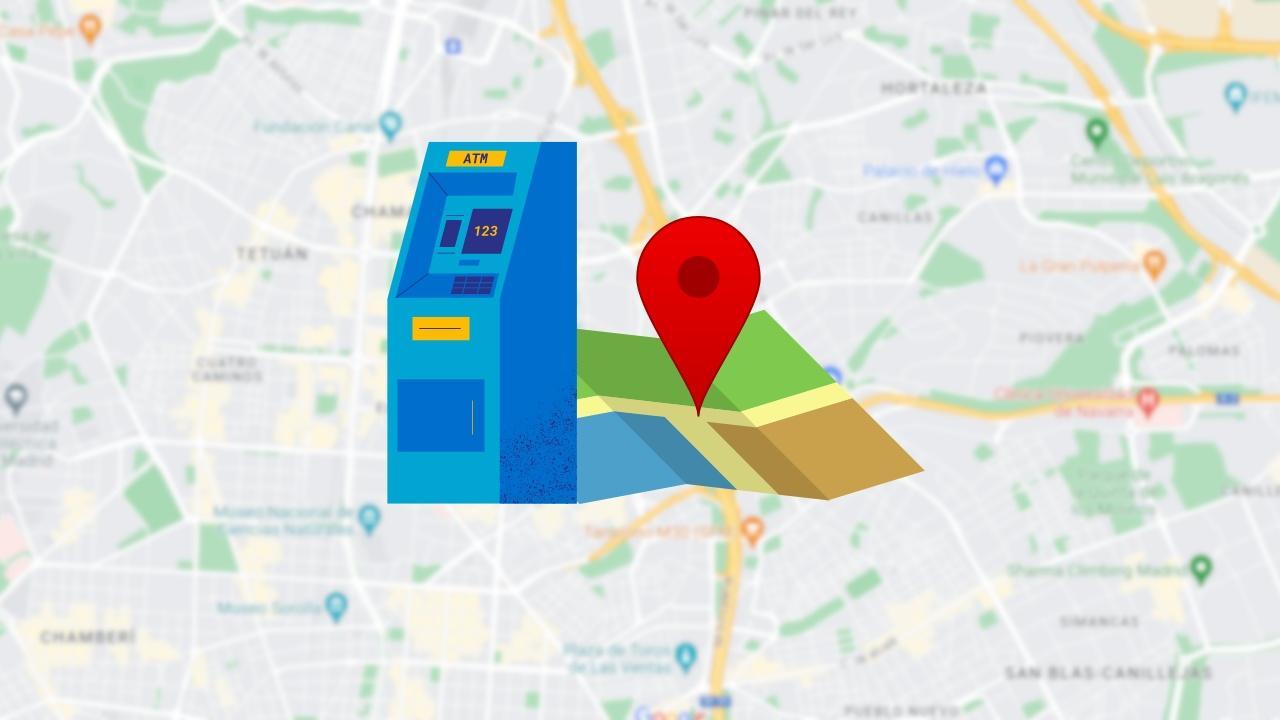
Actualizar automáticamente al mover el mapa
Maps puede actualizar resultados conforme desplazas el mapa, sin que tengas que escribir nada de nuevo. Busca el conmutador o botón contextual que permite refrescar resultados en tiempo real al mover el mapa, y actívalo cuando necesites explorar áreas colindantes con rapidez.
Si no activas esta función, siempre podrás usar “Buscar en esta zona” manualmente. Para situaciones de prisa o cuando vas en un coche como copiloto, la actualización automática ahorra toques y tiempo. Si notas muchos resultados, aleja un poco el zoom para tener una panorámica más clara.
Este comportamiento es especialmente útil cuando viajas y no controlas la zona. Con el mapa en la mano, vas barriendo barrios o distritos y Maps irá mostrando nuevos cajeros al vuelo. Ideal para quienes necesitan efectivo durante un recorrido con varias paradas.
Indicaciones y navegación: coche, a pie, bici o transporte público
Al pedir indicaciones, elige el modo de transporte. En coche, Maps calcula el tráfico y te ofrece la ruta más rápida; si vas a pie, prioriza trayectos sencillos y seguros. En bici te mostrará perfiles adecuados y, en transporte público, itinerarios con transbordos y horarios.
Puedes activar evitar peajes si no te interesan, y en muchas zonas Maps también muestra el coste estimado de peajes. Además, en países compatibles, avisa de radares y otras incidencias para que ajustes tu conducción de forma segura y legal.
Si ves varias alternativas de ruta, compara tiempos y condiciones. Un cajero dos calles más lejos podría suponer menos minutos si hay un atasco importante en la vía principal. Con un toque, cambias a otra ruta sugerida para optimizar tu llegada.
Consejos para pagar menos comisiones
Siempre que puedas, busca el cajero de tu banco. Es tan simple como añadir el nombre de la entidad en la búsqueda. Así, te saldrán primero los cajeros más relevantes de ese banco, y te ahorrarás comisiones por retirada en redes ajenas.
Si tu banco no tiene cajero cerca, mira la ficha del cajero de otra entidad y, si aparece teléfono, llama para preguntar por posibles recargos. Algunas redes informan en pantalla antes de aceptar la operación, pero anticiparte te evitará sorpresas.
Otra opción es filtrar por proximidad y elegir el cajero con acceso 24 horas más cercano. Muchas sucursales cierran el vestíbulo por la noche, pero hay cajeros externos con acceso continuo que te sacan del apuro a cualquier hora.
Trucos rápidos con la lista y el mapa
Si te gustan las listas, ordénalas por distancia y activa “Abierto ahora”. En dos toques tendrás el candidato ideal. Para quienes prefieren la vista espacial, usa el mapa con un zoom medio y recorre las calles hasta que veas pines densos cerca de tu ruta.
Cuando te alejas o cambias de barrio, toca “Buscar en esta zona” y espera un segundo. Verás aparecer nuevos pines y, al pulsar uno, lee la ficha con calma para confirmar detalles. Si dudas entre dos, pulsa en “Cómo llegar” de ambos y compara rutas y tiempos.
Cómo usar la función desde el ordenador
En la versión web de Google Maps los pasos son similares. Puedes escribir “cajero” o “cajero + banco” en la barra superior, o abrir el panel de categorías para encontrar el filtro de Cajeros. La lista aparecerá a la izquierda y el mapa a la derecha.
Desde el PC es muy cómodo planificar antes de salir. Elige el cajero, pulsa en “Cómo llegar” y envía la ruta a tu móvil. Si tienes sesión iniciada, la sincronización es inmediata y tendrás la ruta lista cuando cojas el teléfono.
Privacidad, ubicación y control de datos
Para obtener resultados cercanos con precisión, Maps solicita acceso a tu ubicación. Puedes permitir “aproximada” o “precisa” según tu preferencia. Con ubicación aproximada, los resultados funcionarán pero con menos exactitud; con la precisa, el pin se ajusta mejor a tu posición real.
Si no deseas conceder ubicación, también puedes buscar por dirección o zona en el mapa. Escribe el nombre del barrio o la ciudad y lanza “cajeros” en esa vista; luego usa “Buscar en esta zona” para afinar. Funciona igual en móvil y ordenador.
En cuanto a la gestión de datos y personalización, Google ofrece herramientas para revisar tu actividad y ajustar preferencias. Siempre puedes ir a g.co/privacytools para configurar opciones de privacidad, controlar cookies, personalización de contenidos y anuncios, y decidir qué se guarda en tu cuenta.
Compatibilidad: móvil, ordenador, Wear OS y Android Auto
La función de cajeros funciona tanto en el móvil como en el ordenador. Además, Google Maps es compatible con Wear OS, lo que te permite consultar ubicaciones desde tu smartwatch en escenarios rápidos. La búsqueda por texto en la muñeca puede ser limitada, pero ver resultados cerca es muy ágil.
Si conduces un coche compatible, Android Auto integra la navegación de Maps en la pantalla del vehículo. Pide el cajero más cercano con voz o selecciónalo en la lista y arranca la ruta con seguridad, evitando distraerte con el móvil.
Cuándo usar categorías y cuándo buscar por nombre
Si te da igual el banco y quieres rapidez, la categoría de “Cajeros” en Explorar es lo más directo. El mapa se puebla al instante y eliges el que mejor te venga. En cambio, si tu objetivo es ahorrar comisiones, la búsqueda “cajero + banco” suele ser más efectiva.
También depende de la densidad de cajeros en tu zona. En centros urbanos es normal que haya muchos pines; ahí conviene pasar a la lista, ordenar por distancia y filtrar por abierto. En barrios con menos opciones, el mapa te da perspectivas más claras.
Errores frecuentes y cómo evitarlos
Uno de los fallos comunes es fiarse de una ficha desactualizada. Si un cajero no está accesible, revisa comentarios recientes o llama si hay teléfono disponible. Otra pista útil es el horario de la sucursal si el cajero está en el interior.
Otro error es no refrescar al moverte por el mapa. Asegúrate de pulsar “Buscar en esta zona” o activa el refresco automático. Así, no te pierdes cajeros a dos calles por no haber actualizado los resultados.
Más allá de cajeros: otras utilidades relacionadas
Si sueles necesitar efectivo en viajes, aprovecha que Maps también te ayuda a localizar gasolineras, áreas de servicio, farmacias y cafés y conocer cajeros con funciones monetarias. Todo está en la sección de categorías, y alternar entre ellas te ayuda a planificar paradas más completas.
Además, si vas por carretera, consultar la previsión de peajes y el tráfico puede ahorrarte tiempo y dinero. Recuerda que Maps detecta incidencias y te propone rutas alternativas, algo muy útil si vas apurado para llegar a un cajero concreto antes de que cierre un vestíbulo.
Atajos útiles que te sacan de un apuro
Usa la barra de búsquedas con términos cortos y claros: “cajero”, “ATM”, o “cajero + nombre del banco”. Si estás en el centro de una ciudad grande, limita el radio con un zoom adecuado para no saturarte de pines.
Cuando tengas dudas sobre accesibilidad, valora la ruta: a veces un cajero un poco más lejano es más sencillo si evita escaleras o cruces complicados. Con un vistazo a la vista de mapa, eliges la opción más cómoda según tus necesidades del momento.
¿Y si no quieres usar tu ubicación?
Sin acceso a ubicación, el sistema sigue funcionando. Teclea el nombre de la ciudad o la dirección de destino y busca “cajeros”. Luego, muévete por el mapa y pulsa en “Buscar en esta zona”. Con esto, obtendrás resultados fiables sin compartir tu posición exacta.
Este método es práctico cuando planificas con antelación o si prefieres mantener la ubicación desactivada. Recuerda que con ubicación precisa, la experiencia es más rápida y exacta, pero siempre tienes la alternativa manual a tu alcance.
Encontrar cajeros automáticos con Google Maps es más sencillo de lo que parece y, con unos cuantos detalles bien usados, también más rápido. Entre categorías, búsqueda por banco, filtros de “Abierto ahora”, ordenación por distancia y la opción de “Buscar en esta zona”, tienes todas las herramientas para dar con el ATM ideal sin perder tiempo. Si además revisas privacidad, eliges el modo de navegación adecuado y te ayudas de Android Auto o el reloj cuando toca, retirar efectivo deja de ser un quebradero de cabeza y pasa a ser una tarea de dos toques.
Redactor apasionado del mundo de los bytes y la tecnología en general. Me encanta compartir mis conocimientos a través de la escritura, y eso es lo que haré en este blog, mostrarte todo lo más interesante sobre gadgets, software, hardware, tendencias tecnológicas, y más. Mi objetivo es ayudarte a navegar por el mundo digital de forma sencilla y entretenida.
